Wix Automations : Configurer un déclencheur « heure programmée »
3 min
Dans cet article
- Configurer un déclencheur « heure programmée »
- Foire aux questions (FAQ)
Wix Automations vous permet d'automatiser des actions en fonction de périodes spécifiques. Cela peut vous aider à gérer votre site plus efficacement et à garantir des actions récurrentes en temps voulu pour votre entreprise.
Cela peut vous aider à maintenir une communication cohérente avec votre audience, à gérer les promotions et à envoyer des rappels en temps voulu aux collaborateurs de votre site. Par exemple, vous pouvez configurer une automation pour envoyer un e-mail promotionnel chaque année afin d'informer vos clients de votre vente de vacances annuelle.
Configurer un déclencheur « heure programmée »
Configurez votre déclencheur pour qu'il s'exécute à une heure spécifique au lieu de ce que fait le visiteur du site. Paramétrez une heure de début et de fin comme déclencheur, choisissez l'action et décidez si l'automation doit se répéter.
Pour configurer un déclencheur « heure programmée » :
- Accédez aux automations dans le tableau de bord de votre site.
- Cliquez sur + Créer une automation en haut à droite.
- Cliquez sur Créer une automation pour commencer à partir d'un modèle d'automation vierge.
- Cliquez sur le titre pour donner un nom à votre automation.
- Cliquez sur Heure programmée comme déclencheur.
- Sélectionnez une date de début.
- Sélectionnez une heure de début.
- (Facultatif) Cliquez sur le curseur Répéter :
- Paramétrez la fréquence à laquelle le déclencheur se répète (ex. jour, semaine, mois).
- Cliquez sur le menu déroulant pour sélectionner une fin:
- Jamais : Le déclencheur n'a pas de date de fin définie.
- Un jour spécifique : Sélectionnez une date spécifique pour la fin du déclencheur.
- Cliquez sur Appliquer.
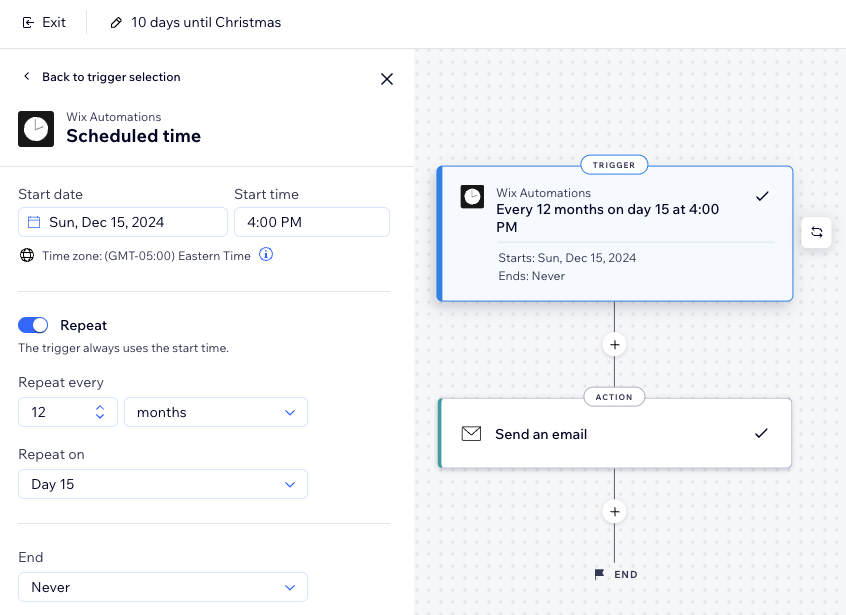
- Cliquez sur l'icône Ajouter une étape
 et ajoutez une action.
et ajoutez une action. - Choisissez une action dans le panneau.
Remarque : Les actions disponibles diffèrent en fonction de votre choix de déclencheur. - Configurez l'action à l'aide des paramètres disponibles pour les besoins de votre entreprise.
- Cliquez sur Activer ou Enregistrer en haut à droite.
Configurer votre action comme « Envoyer un e-mail » ?
Assurez-vous que l'action s'exécute correctement en ajoutant manuellement les destinataires lorsque vous configurez l'action. Étant donné que l'automation est déclenchée à une certaine heure et non par une action du visiteur, cela signifie qu'aucune information sur le destinataire n'est collectées lorsque l'automation est déclenchée.
Foire aux questions (FAQ)
Cliquez ci-dessous pour en savoir plus à ce sujet.
Comment puis-je m'assurer que mon automation fonctionne correctement ?
Puis-je avoir plusieurs déclencheurs ?
Lorsque vous ajoutez « Envoyer un e-mail » comme action pour mon automation, comment puis-je m'assurer qu'elle est livrée aux bonnes personnes ?
Pourquoi ma liste de destinataires n'est-elle pas mise à jour ?
Puis-je modifier une automation après qu'elle a été créée ?


